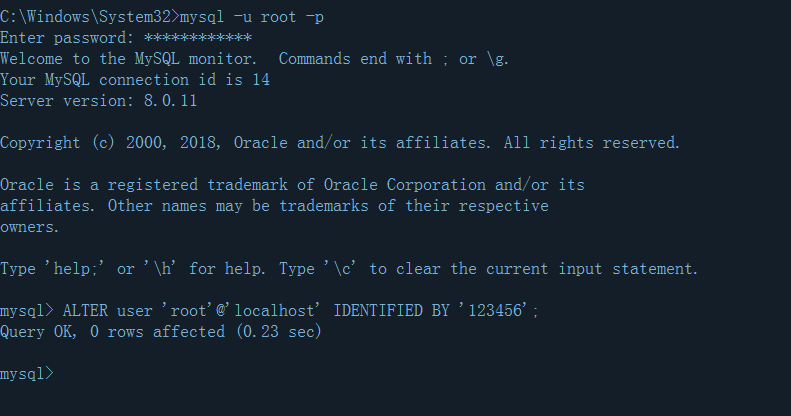Когда только начала работы с MySQL, установками и с большим трудом, много онлайн учебники могут быть из-за разных версий не может полностью соответствовать на мозаике различных расстройств, боясь будущего, когда необходимо установить снова забыть, теперь отделка следующим образом:
(Как, почему молния версия, MSI шаги чувствуют себя лучше, вы можете также использовать почтовый индекс)
Эти шаги, описанные ниже:
Распакуйте -> Environment Variables - установка> C ++ пакет - -> my.ini Configuration> туздЫ --initialize --console -> ожидание пароля
-> туздЫ --install -> MySQL NET Пуск -> MySQL -u -p корень -> Пароль -> успешно вошли в MySQL
(
-> выход // Выход из MySQL
-> Чистая остановка MySQL // закрыла тузда службу
-> туздЫ --remove // удаление MySQL
Удаление файлов данных могут затем быть повторно монтаж командной работы линии
)
1. Загрузить распаковать
Скачать URL: https://dev.mysql.com/downloads/mysql/
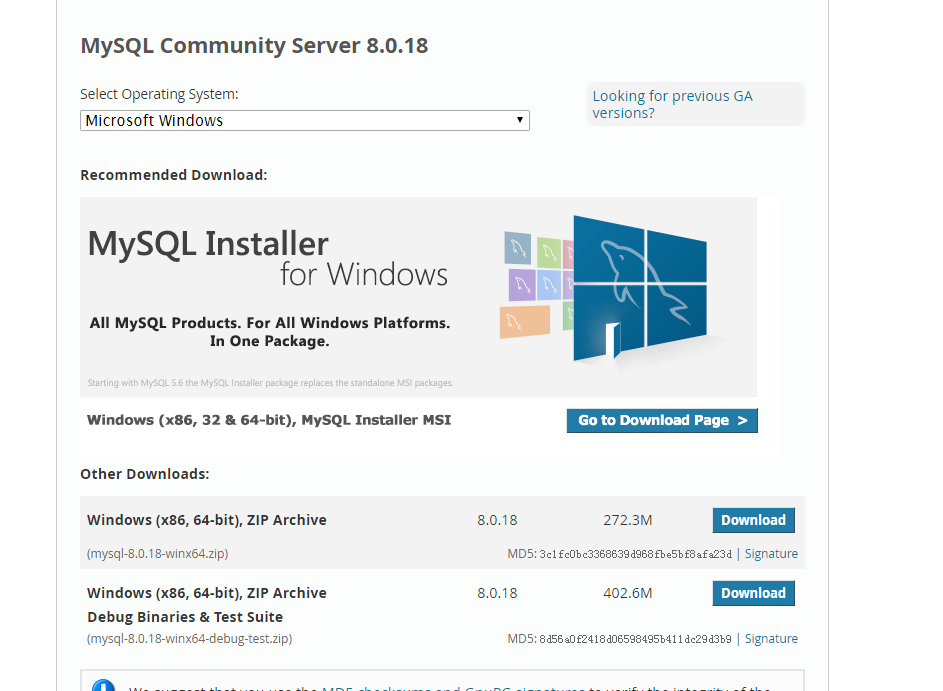
После загрузки распакуйте:

Конфигурация переменной 2. среды
Щелкните правой кнопкой мыши компьютер -> Свойства -> Дополнительные параметры системы на левой -> «Дополнительно» -> вкладка Переменные среды
(Win7 версия переменной среды, как показано)
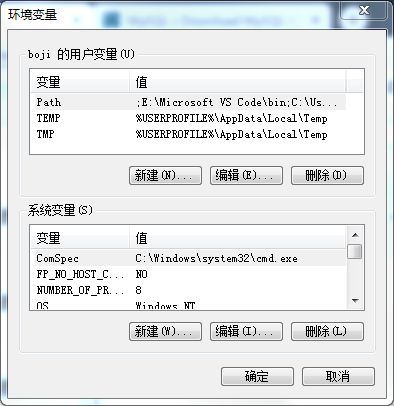
Настройка системных переменных среды выше MySQL (личные привычки установить в пользовательских переменных)
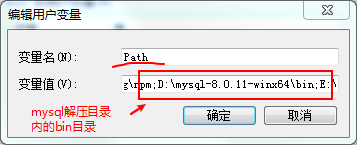
Конфигурация 3.my.ini
Новый TXT назад , чтобы извлечь каталог и переименовали my.ini (формат INI - формат) и введите следующее:
[mysql] # 设置mysql客户端默认字符集 default-character-set=utf8 [mysqld] #设置3306端口 port = 3306 # 设置mysql的安装目录 !!!需要自行更改
basedir=D:\mysql-8.0.11-winx64
# 设置mysql数据库的数据的存放目录 !!!需要自行更改
# datadir==D:\mysql-8.0.11-winx64\data # 允许最大连接数 max_connections=200 # 服务端使用的字符集默认为8比特编码的latin1字符集 character-set-server=utf8 # 创建新表时将使用的默认存储引擎 default-storage-engine=INNODB
4.c++文件包安装
配置完成后本应该可以的了,但是在命令行操作时出现了缺少.dll文件,这个可以通过安装vsc++的运行库(vs2013及以上版本安装后会自动下载好或者单单下载插件包)解决
Microsoft Visual C++ 2015 Redistributable参考下载地址:https://www.microsoft.com/zh-cn/download/details.aspx?id=40784

解压安装
5.接下来基本上都是命令行操作:
左下角开始按钮搜索 cmd 以管理员方式运行!!!
mysqld --initialize --console 等待一会后出现初始密码并且在解压目录下会发现一个data文件夹
mysqld --install (这一步需要管理员权限,不然会提示安装失败,所以用管理员身份打开cmd)
net start mysql 打开mysql服务,这一步同样需要管理员权限(因为后面关闭服务时也需要)
mysql -u root -p 输入密码
成功 进入mysql
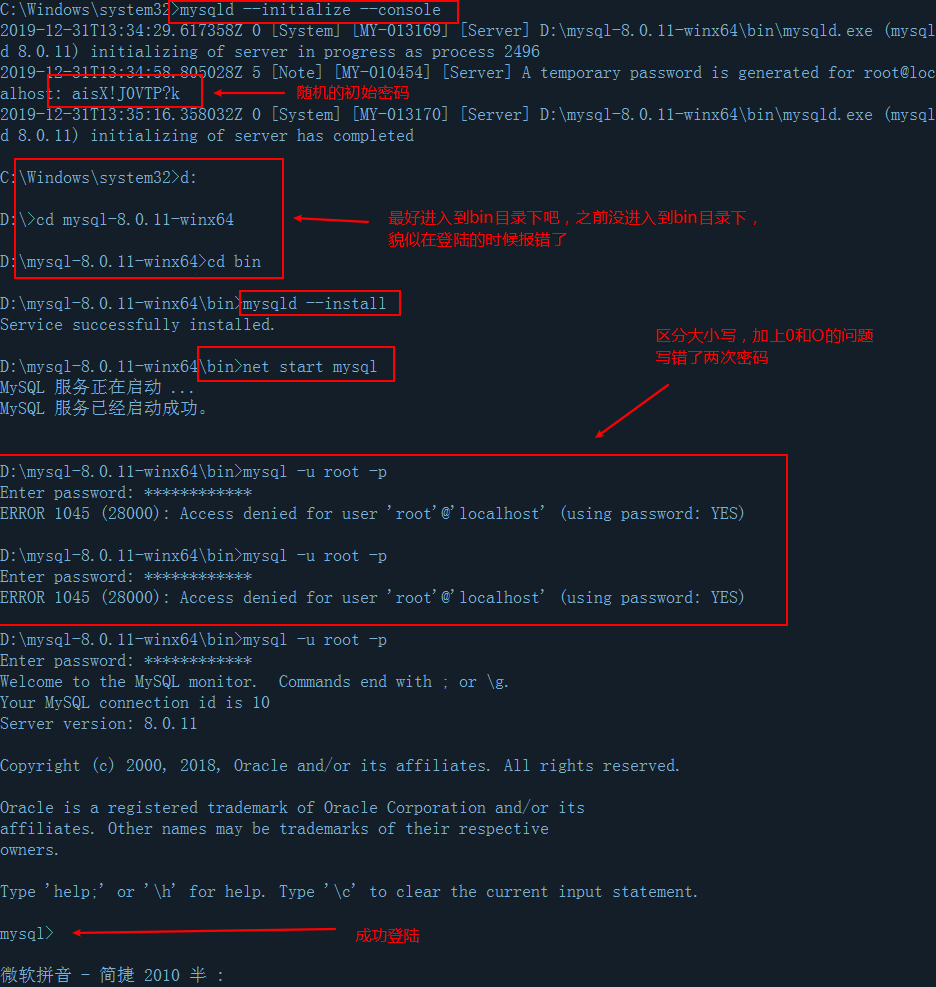
6.修改密码(根据mysql的版本 对应命令不同):
在登陆以后(所以尽量记住原密码)
旧版本:SET PASSWORD FOR 'root'@'localhost' = PASSWORD('MyNewPassword');
新版本:ALTER user 'root'@'localhost' IDENTIFIED BY 'MyNewPassword';